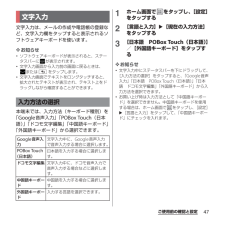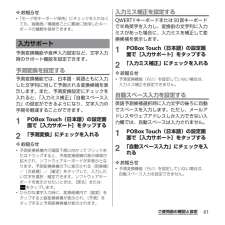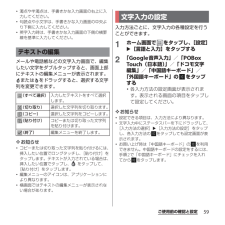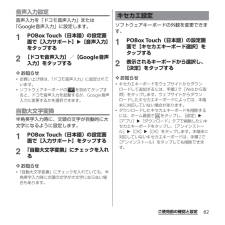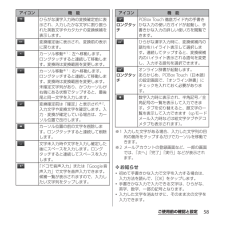Q&A
取扱説明書・マニュアル (文書検索対応分のみ)
"音声入力" 一致するキーワードは見つかりませんでした。
"音声入力"10 - 20 件目を表示
’13.1(2版)1270-5797.2クイックスタートガイド’13.1総合お問い合わせ先〈ドコモ インフォメーションセンター〉■ドコモの携帯電話からの場合(局番なしの)151 (無料)※一般電話などからはご利用になれません。■一般電話などからの場合0120-800-000※一部のIP電話からは接続できない場合があります。受付時間 午前9:00~午後8:00(年中無休)故障お問い合わせ先■ドコモの携帯電話からの場合(局番なしの)113 (無料)※一般電話などからはご利用になれません。■一般電話などからの場合0120-800-000※一部のIP電話からは接続できない場合があります。受付時間 24時間(年中無休)●番号をよくご確認の上、お間違いのないようにおかけください。●各種手続き、故障・アフターサービスについては、上記お問い合わせ先にご連絡いただくか、ドコモホームページにてお近くのドコモショップなどにお問い合わせください。ドコモホームページ http://www.nttdocomo.co.jp/マナーもいっしょに携帯しましょう。○公共の場所で携帯電話をご利用の際は、周囲の方への心くばりを忘れずに。Li-i...
46ご使用前の確認と設定❖お知らせ・Googleアカウントを設定していると、手順1でGoogle Nowについての画面が表示されます。画面の指示に従って操作してください。・ソフトウェアキーボードの をタップすると、「ドコモ音声入力」または「Google音声入力」で検索する語句を音声で入力できます。Google音声検索を利用する検索する語句を音声で入力できます。1ホーム画面でGoogle検索ウィジェットの をタップする2送話口(マイク)に向かって検索したい語句を話す・検索結果が表示されます。検索設定検索ボックスで使用する設定や、本端末内での検索対象を設定できます。1ホーム画面で をタップし、[Google]をタップする・ソフトウェアキーボードが表示されますので、 をタップします。2をタップし、[設定]をタップする・Google検索の設定画面が表示され、次の設定ができます。※Googleアカウントを設定した場合に表示されます。Google Now※位置情報サービスをオンに設定して、現在地の天気、目的地までの交通状況や経路などを確認できます。音声 音声検索時の言語や設定を変更できます。端末内検索検索対象とする本端末...
53ご使用前の確認と設定※1入力した文字がある場合、入力した文字列の目的の箇所をタップするだけでカーソルを移動できます。※2メールアカウントの登録画面など、一部の画面では、「次へ」「完了」「実行」などが表示されます。カーソル移動※1:左へ移動します。ロングタッチすると連続して移動します。変換時は変換範囲を変更します。カーソル移動※1:右へ移動します。ロングタッチすると連続して移動します。変換時は変換範囲を変更します。未確定文字列があり、かつカーソルが右端にある状態でタップすると、最後尾と同一文字を入力します。変換確定前は「確定」と表示され※2、入力文字や変換文字を確定します。入力・変換が確定している場合は、カーソル位置で改行します。カーソル位置の前の文字を削除します。ロングタッチすると連続して削除します。文字未入力時や文字を入力し確定した後にスペースを入力します。ロングタッチすると連続してスペースを入力します。「ドコモ音声入力」または「Google音声入力」で文字を音声入力できます。候補一覧が表示されますので、入力したい文字列をタップします。ロングタッチ利用できるプラグインアプリの一覧が表示されます。ひらがな...
47ご使用前の確認と設定文字入力は、メールの作成や電話帳の登録など、文字入力欄をタップすると表示されるソフトウェアキーボードを使います。❖お知らせ・ソフトウェアキーボードが表示されると、ステータスバーに が表示されます。・文字入力画面から入力前の画面に戻るときは、またはxをタップします。・文字入力画面でテキストをロングタッチすると、拡大されたテキストが表示され、テキスト上をドラッグしながら確認することができます。本端末では、入力方法(キーボード種別)を「Google音声入力」「POBox Touch(日本語)」「ドコモ文字編集」「中国語キーボード」「外国語キーボード」から選択できます。1ホーム画面で をタップし、[設定]をタップする2[言語と入力]u[現在の入力方法]をタップする3[日本語 POBox Touch(日本語)]/[外国語キーボード]をタップする❖お知らせ・文字入力中にステータスバーを下にドラッグして、[入力方法の選択]をタップすると、「Google音声入力」「日本語 POBox Touch(日本語)」「日本語 ドコモ文字編集」「外国語キーボード」から入力方法を選択できます。・お買い上げ時は入力方...
50ご使用前の確認と設定※1入力した文字がある場合、入力した文字列の目的の箇所をタップするだけでカーソルを移動できます。※2メールアカウントの登録画面など、一部の画面では、「次へ」「完了」「実行」などが表示されます。/ロングタッチ半角記号/全角記号の一覧を表示して入力できます。タブを切り替えると、顔文字の一覧を表示して入力できます(spモードメール入力時などは絵文字タブやデコメタブも表示されます)。ひらがな漢字入力時の変換確定前に表示され、タップしたキーに割り振られた英数文字やカタカナの変換候補を表示します。変換確定後に表示され、変換前の表示に戻ります。カーソル移動※1:左へ移動します。ロングタッチすると連続して移動します。変換時は変換範囲を変更します。カーソル移動※1:右へ移動します。ロングタッチすると連続して移動します。変換時は変換範囲を変更します。未確定文字列があり、かつカーソルが右端にある状態でタップすると、最後尾と同一文字を入力します。変換確定前は「確定」と表示され※2、入力文字や変換文字を確定します。入力・変換が確定している場合は、カーソル位置で改行します。カーソル位置の前の文字を削除します。ロン...
56ご使用前の確認と設定五十音順に並んだキーボードを使用して文字を入力します。50音キーボードでの文字入力アイコン 機 能/「ひらがな漢字」→「英字」の順に文字種が切り替わり、ステータスバーに→/////の順にステータスアイコンが表示されます。/ロングタッチポップアップメニューを表示します。/ / / :キーボード切り替え:POBox Touch(日本語)の設定画面を表示:プラグインアプリの一覧を表示(全角)/ (半角):全角/半角切り替え:ソフトウェアキーボードの大きさや位置を変更(縦画面のみ):ソフトウェアキーボードの非表示ひらがな漢字入力時に表示され、大文字/小文字の切り替えや濁点/半濁点を付加します。/「ひらがな漢字/英字」→「数字」の順に文字種が切り替わり、ステータスバーに / など→ / の順にステータスアイコンが表示されます。/ロングタッチ半角記号/全角記号の一覧を表示して入力できます。タブを切り替えると、顔文字の一覧を表示して入力できます(spモードメール入力時などは絵文字タブやデコメタブも表示されます)。カーソル移動※1:左へ移動します。ロングタッチすると連続して移動します。変換時は変換範囲...
61ご使用前の確認と設定❖お知らせ・「モード別キーボード保持」にチェックを入れなくても、縦画面/横画面ごとに最後に使用したキーボードの種類を保持できます。予測変換機能や音声入力設定など、文字入力時のサポート機能を設定できます。予測変換を設定する予測変換機能では、日本語・英語ともに入力した文字列に対して予測される変換候補を表示します。また、予測変換設定にチェックを入れると、「入力ミス補正」「自動スペース入力」の設定ができるようになり、文字入力の手間を軽減することができます。1POBox Touch(日本語)の設定画面で[入力サポート]をタップする2「予測変換」にチェックを入れる❖お知らせ・予測変換候補内で画面下部に向かってフリックまたはドラッグすると、予測変換候補の表示領域が拡大され、ソフトウェアキーボードが非表示となります。予測変換候補の下に表示される[前候補]/[次候補]/[確定]をタップして、入力したい文字を選択・確定できます。ソフトウェアキーボードを表示させたいときは、[戻る]またはをタップします。・ひらがな漢字入力時に、変換候補内で[直変]をタップすると直変換候補が表示され、[予測]をタップすると予測...
59ご使用前の確認と設定・濁点や半濁点は、手書きかな入力画面の右上に入力してください。・句読点や小文字は、手書きかな入力画面の中央より下側に入力してください。・英字入力時は、手書きかな入力画面の下側の横罫線を基準に入力してください。メールや電話帳などの文字入力画面で、編集したい文字をダブルタップすると、画面上部にテキストの編集メニューが表示されます。または をドラッグすると、選択する文字列を変更できます。❖お知らせ・コピーまたは切り取った文字列を貼り付けるには、挿入したい位置でロングタッチし、[貼り付け]をタップします。テキストが入力されている場合は、挿入したい位置でタップし、 をタップして、[貼り付け]をタップします。・編集メニューのアイコンは、アプリケーションにより異なります。・横画面ではテキストの編集メニューが表示されない場合があります。入力方法ごとに、文字入力の各種設定を行うことができます。1ホーム画面で をタップし、[設定]u[言語と入力]をタップする2「Google音声入力」/「POBox Touch(日本語)」/「ドコモ文字編集」/「中国語キーボード」/「外国語キーボード」の をタップする・各入...
62ご使用前の確認と設定音声入力設定音声入力を「ドコモ音声入力」または「Google音声入力」に設定します。1POBox Touch(日本語)の設定画面で[入力サポート]u[音声入力]をタップする2[ドコモ音声入力]/[Google音声入力]をタップする❖お知らせ・お買い上げ時は、「ドコモ音声入力」に設定されています。・ソフトウェアキーボードの を初めてタップすると、ドコモ音声入力を起動するか、Google音声入力に変更するかを選択できます。自動大文字変換半角英字入力時に、文頭の文字が自動的に大文字になるように設定します。1POBox Touch(日本語)の設定画面で[入力サポート]をタップする2「自動大文字変換」にチェックを入れる❖お知らせ・「自動大文字変換」にチェックを入れていても、半角英字入力時に文頭の文字が大文字にならない場合もあります。ソフトウェアキーボードの外観を変更できます。1POBox Touch(日本語)の設定画面で[キセカエキーボード選択]をタップする2表示されるキーボードから選択し、[決定]をタップする❖お知らせ・キセカエキーボードをウェブサイトからダウンロードして追加するには、手順2で...
58ご使用前の確認と設定※1入力した文字がある場合、入力した文字列の目的の箇所をタップするだけでカーソルを移動できます。※2メールアカウントの登録画面など、一部の画面では、「次へ」「完了」「実行」などが表示されます。❖お知らせ・初めて手書きかな入力で文字を入力する場合は、入力方法を読んで、[OK]をタップします。・手書きかな入力で入力できる文字は、ひらがな、英字、数字、一部の記号となります。・入力した文字を消去せずに、そのまま次の文字を入力できます。ひらがな漢字入力時の変換確定前に表示され、入力したかな文字に割り振られた英数文字やカタカナの変換候補を表示します。変換確定後に表示され、変換前の表示に戻ります。カーソル移動※1:左へ移動します。ロングタッチすると連続して移動します。変換時は変換範囲を変更します。カーソル移動※1:右へ移動します。ロングタッチすると連続して移動します。変換時は変換範囲を変更します。未確定文字列があり、かつカーソルが右端にある状態でタップすると、最後尾と同一文字を入力します。変換確定前は「確定」と表示され※2、入力文字や変換文字を確定します。入力・変換が確定している場合は、カーソル位置...